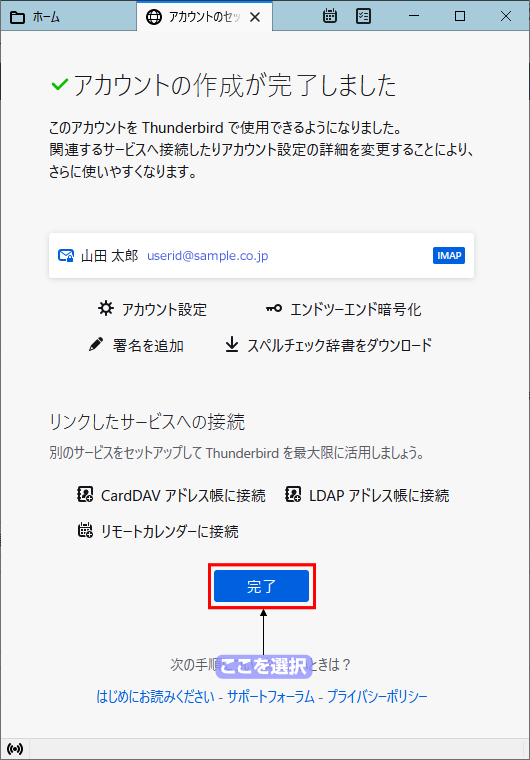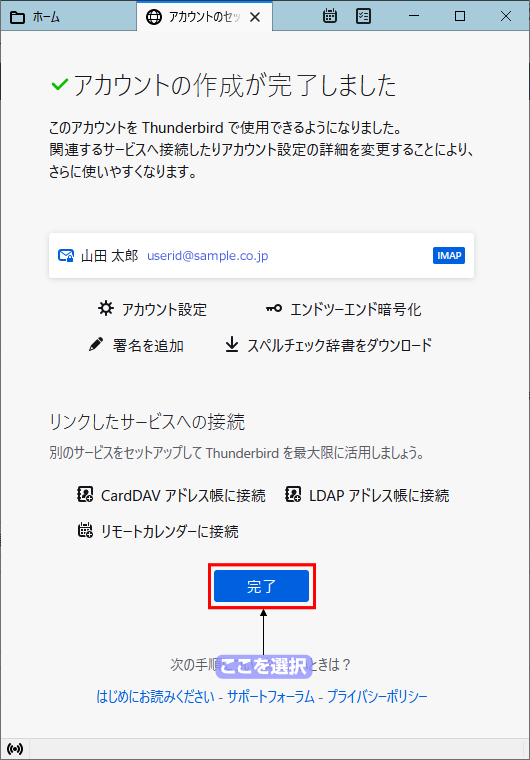記入例は以下の内容で設定を行っています。
| メールアドレス | userid@example.co.jp |
|---|---|
| ユーザ名 | userid@example.co.jp |
| パスワード | 12345678 |
| メールサーバホスト名 | secure-1.net |
1.「メール」を起動します。
デスクトップ上の「Mozilla Thunderbird」アイコンをダブルクリック
※[スタート] ボタン → [プログラム] → [Mozilla Thunderbird] からも起動できます。


※[スタート] ボタン → [プログラム] → [Mozilla Thunderbird] からも起動できます。


2.「アカウントのセットアップ」を行います
| あなたのお名前 | お客様のお名前を入力 ※漢字でもひらがなでもローマ字でもかまいません。 |
|---|---|
| メールアドレス | ご使用になるメールアドレスを入力 |
| パスワード | 設定資料に記載されているパスワード |
入力が終わったら、[続ける] をクリック
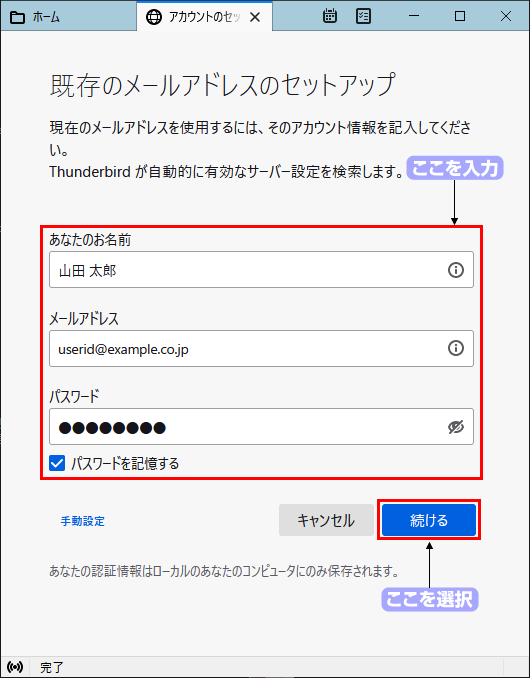
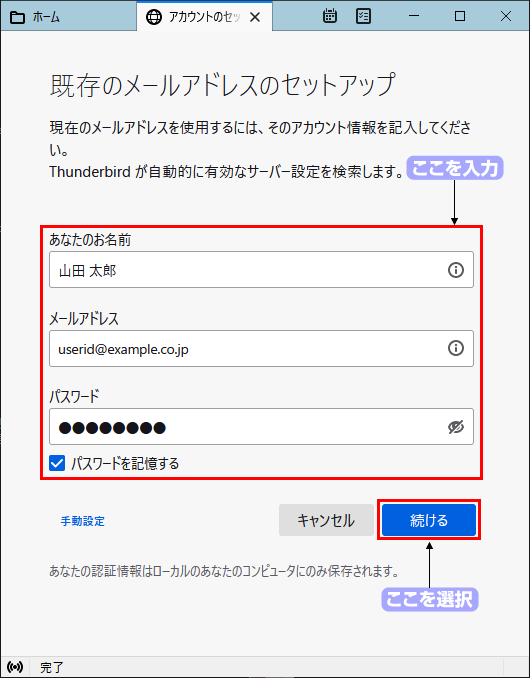
3. 受信サーバ/送信サーバの設定を行います
自動的にサーバの設定がされるので、[完了] ボタンをクリック




4. アカウントの設定完了
[完了] ボタンをクリックして完了!